Voor veel voorkomende mailings zoals een nieuwsbrief, uitnodigingen of een welkomstmail kunt u ook e-mailsjablonen maken. U hoeft dan niets steeds dezelfde mailings helemaal opnieuw te maken en u bent er van verzekerd dat uw mailings altijd in dezelfde stijl en opmaak worden gemaakt. Als u een sjabloon maakt hoeft u hooguit alleen de inhoud nog maar aan te passen als u een mailing maakt.
Met de drag & drop functie kunt u eenvoudig een e-mailsjabloon maken. Sleep eenvoudig de gewenste widgets naar de juiste plek om uw e-mailsjabloon samen te stellen.
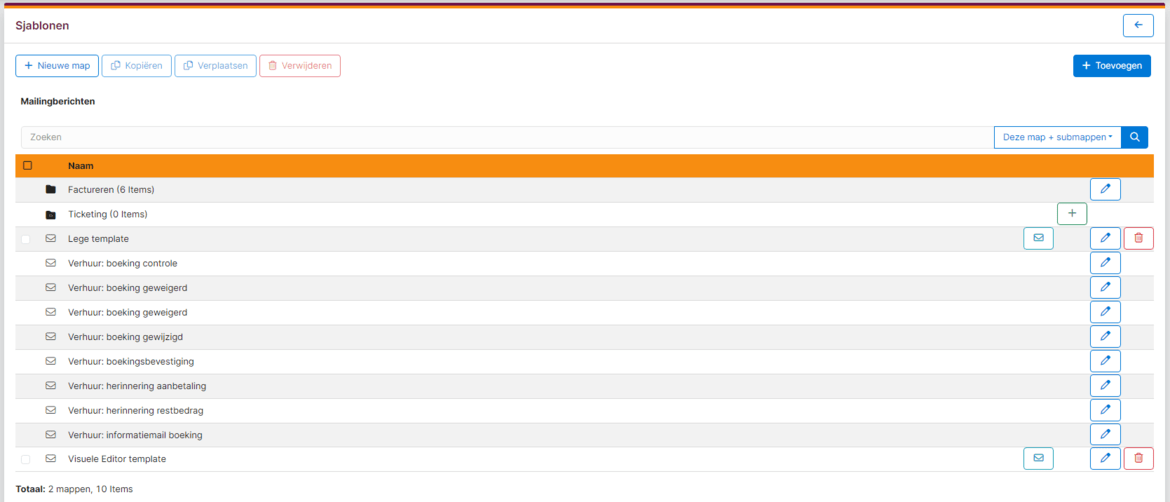
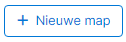 |
Klik op de knop Nieuwe map in bij de sjablonen een nieuwe map aan te maken om bijvoorbeeld concepten te kunnen groeperen.kunnen |
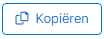 |
Selecteer een of meerdere bestaande sjablonen en klik op de knop Kopiëren om de selectie te kopiëren. |
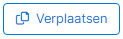 |
Selecteer een of meerdere bestaande sjablonen en klik op de knop Verplaatsen om de selectie naar een andere map te verplaatsen. |
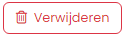 |
Selecteer een of meerdere bestaande sjablonen en klik op de knop Verwijderen om de de selectie te verwijderen. |
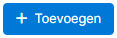 |
Klik op de knop Toevoegen om een nieuw sjabloon te maken. |
 |
Klik op de knop Mailing om een concept te maken op basis van dit sjabloon.. |
 |
Klik op de knop Bewerken om een bestaand sjabloon te bewerken. |
 |
Klik op de knop Verwijderen om een bestaand sjabloon te verwijderen. |
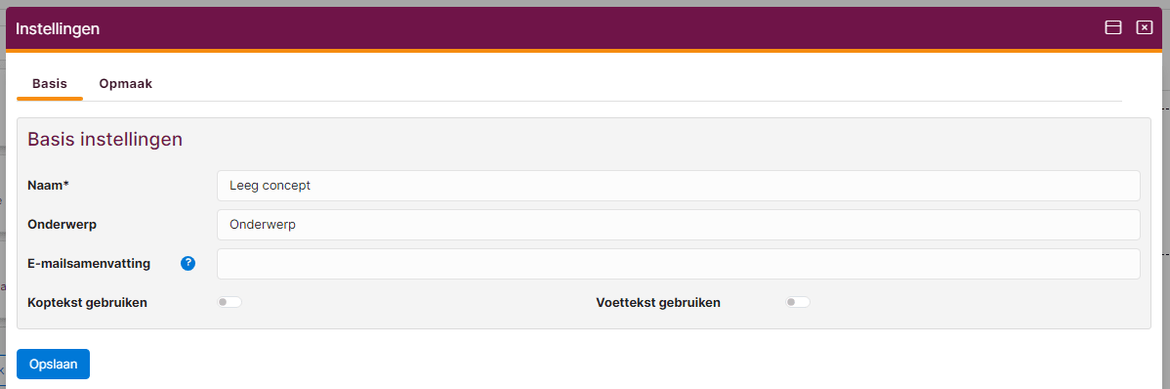
| Naam | Geef het sjabloon een naam |
| Onderwerp | Vul hier een standaard onderwerp in van de e-mail. |
| E-mailsamenvatting | Hier kunt u een samenvatting opgeven. De samenvatting wordt vaak in notificaties en previews getoond. Gebruik bij voorkeur niet meer dan 100 tekens. |
| Koptekst gebruiken | Hier kunt u aangeven of u de optie koptekst wilt gebruiken. |
| Voettekst gebruiken | Hier kunt u aangeven of u de optie voettekst wilt gebruiken. |
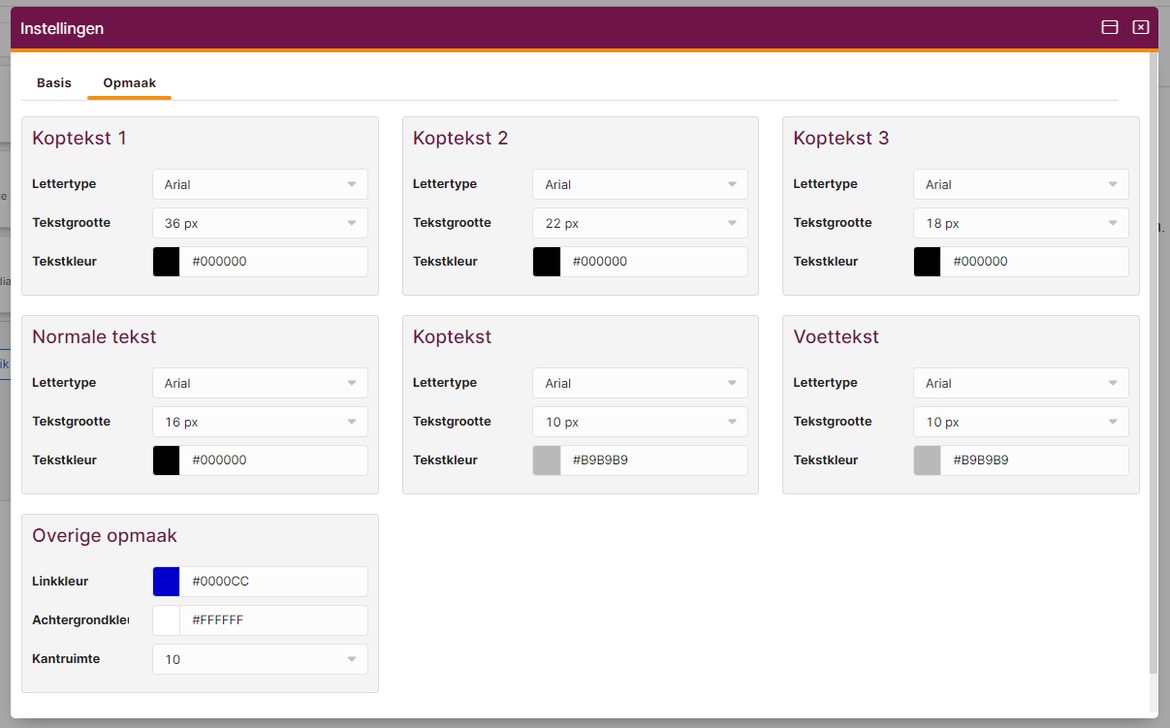
| Lettertype | Selecteer hier per blok het gewenste lettertype. |
| Tekstgrootte | Selecteer hier per blok de gewenste lettergrootte. |
| Tekstkleur | Selecteer hier de gewenste letterkleur door op het kleurvlak te klikken of vul direct de kleurcode in. |
Vervolgens komt u in de visuele editor terecht waar u uw sjabloon kunt gaan maken. Hiervoor voegt u rijen en widgets toe. Een uitgebreide uitleg over de visuele editor vindt u op de pagina Werken met de visuele editor.
Dé ideale software oplossing om uw vereniging te ontzorgen en professionaliseren!
Hambakenwetering 15
5231 DD 's-Hertogenbosch
073 - 614 14 40
Haal meer uit e-Captain!
Wij bieden verschillende basis trainingen aan waarbij u op toegankelijke wijze leert werken met e-Captain.